Supongamos que desea que Access realice una acción inmediatamente antes o después de agregar, actualizar o eliminar datos en una tabla, puede hacerlo agregando macros de datos al evento de tabla. Mientras trabaja con macros puede parecer un poco desalentador al principio, estos son los pasos básicos para empezar. Además, echa un vistazo a otros temas de macros disponibles al final de este artículo.
Nota: Siga estos pasos si trabaja con una base de datos de escritorio.
-
Abra la tabla, en la pestaña Tabla, haga clic en el evento al que desea agregar la macro. Por ejemplo, para crear una macro de datos que se ejecute después de eliminar un registro de la tabla, haga clic en Después de eliminar.
Nota: Cuando un evento ya tiene una macro asociada, su icono aparece resaltado.
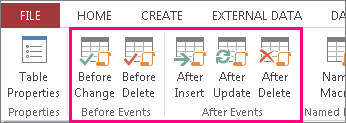
Access abre el Generador de macros. Si una macro se creó previamente para este evento, Access muestra la macro existente.
-
Agregue las acciones que desea que realice la macro.
-
Guarde y cierre la macro.
Aunque el Generador de macros puede ayudarle a crear o editar una macro, si no ha usado macros, obtenga información general sobre macros o más sobre cómo trabajar con macros de datos. Es posible que también le guste obtener información sobre cómo crear macros de interfaz de usuario (IU).







